电脑上网图标图片如何设置?
- 数码百科
- 2025-03-19
- 18
- 更新:2025-02-28 17:49:19
在数字化时代,个性化体验已经成为现代技术生态中不可或缺的一环。电脑上网图标图片的设置,不仅涉及到美观性,还能提升用户的上网体验。本文将深入探讨如何设置电脑上网图标图片,并提供一步步的详细指导,确保你能够顺利掌握这项技巧,让你的电脑桌面更加符合个人喜好。
个性化的重要性
让我们了解为什么个性化对现代电脑用户来说如此重要。个性化可以增强用户的归属感和满意度,让计算机的操作界面更加符合个人品味。同时,一个美观、醒目的上网图标可以提升工作效率,这在日常使用电脑的过程中,可以快速找到所需的网络链接。
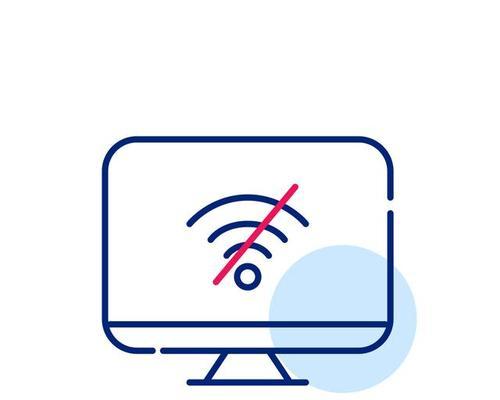
电脑上网图标图片设置步骤
1.定义目标图标
在设置之前,首先确定你想要创建或修改的上网图标类型。这可能是一个浏览器快捷方式图标、一个特定网站的书签图标或者是其他类型的网络服务快捷方式。
2.准备图标图片
确保你已经有了一张适合的图片用作图标。图片可以是任何尺寸,但建议使用正方形格式以适应大多数图标尺寸。通常,分辨率为16x16、32x32、48x48、64x64、128x128像素的图标文件会被系统认可。
3.创建或修改图标文件
如果你的图片尺寸和格式都合适,你可以直接使用一些在线图标转换工具,将图片转换为系统图标格式,如“.ico”格式。如果你需要创建一个新的图标,可以使用图像编辑软件,如Photoshop或GIMP来设计。
4.替换旧的图标
接下去,找到你想要更改图标的快捷方式或文件。右击该图标,选择“属性”,然后点击"更改图标"或"自定义"选项。点击浏览,找到你刚才准备好的图标文件,选择它,然后保存更改。
5.验证更改
更改完成后,双击该图标看看你的新图标是否已经显示在桌面上。如果一切都正常,那么恭喜你,你已经成功设置了电脑上网图标图片。

常见问题解答
Q1:我可以在哪里找到图标格式转换工具?
A1:互联网上有许多免费的图标转换工具。你可以在浏览器中搜索“在线ico图标转换器”来找到合适的工具。
Q2:如果我找不到“更改图标”的选项怎么办?
A2:这可能是因为快捷方式文件或其关联的程序不允许更改图标。你可以尝试搜索程序的官方资源,看看是否有提供自定义图标的选项。
Q3:图标文件放在哪里更合适?
A3:图标文件应放在相同的文件夹内,与它们所代表的快捷方式或程序一起。这样可以确保系统在需要时能正确找到图标文件。
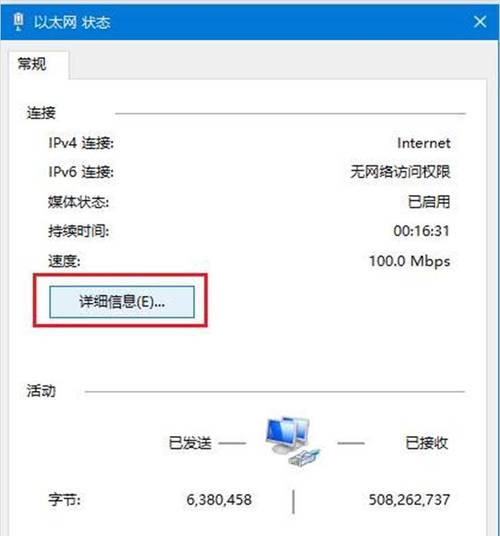
结语
通过以上步骤,你已经掌握了如何为你的电脑上网设置个性化图标图片。个性化你的电脑桌面,不仅可以提高你的工作满意度,还能够提升整体的使用效率。如果你对本文有任何疑问或需要更多帮助,请随时提问。我们期待帮助你更好地使用电脑,打造属于你自己的个性化数字空间。
上一篇:电脑自检后自动关机如何解决?








